Wat is Google Adsense en hoe verdien je daar geld mee?
Je hebt zeker wel eens van Google Adsense gehoord, maar zo niet, dan is een interessante tool waarmee bloggers geld kunnen verdienen met de advertenties die ze op hun blog weergeven. Het is een geweldige manier om geld te verdienen met je blog, maar het kan verwarrend zijn om te weten waar je moet beginnen. Deze blogpost helpt je op weg met het Adsense-programma. Om te beginnen, moet je je aanmelden bij Adsense voor een account. Zodra jij je hebt aangemeld, kun je advertenties tonen op je website.
Hoe aan de slag met Google Adsense
- Meld je aan voor een account bij Google Adsense
- Voeg de Adsense-code toe aan je website of blog
- Stel de advertenties in
- Bekijk statistieken en breng indien nodig aanpassingen aan
- Verdien geld!
Wat is Google Adsense?
Google Adsense is een programma waarmee je geld kunt verdienen met de advertenties op jouw website. Je ontvangt een deel van de advertentie-inkomsten die worden gegenereerd door advertenties op jouw site, en Google zorgt voor de advertentieweergave en de verwerking van betalingen.
Hoe werkt het Adsense precies?
Om Adsense te gebruiken, moet je je registreren voor een account. Zodra je dat hebt gedaan, kun je beginnen met het toevoegen van code aan je website. De code plaatst advertenties op je blog- of website. Wanneer iemand op de advertentie klikt, betaalt Google jou een klein bedrag. Je krijgt betaalt per 1000 weergaven, ongeveer €1,- en je krijgt betaald per klik. Hoe meer kliks je hebt op de getoonde advertenties hoe leuker de inkomsten kunnen worden. Er zijn een hoop bloggers die op deze manier een leuk zakcentje bij verdienen.
Tips voor het instellen van Google Adsense
- Kies het type advertenties dat op je blog wordt weergegeven
- Selecteer het advertentieformaat dat je wilt gebruiken
- Bepaal hoeveel advertenties je per pagina wilt weergeven
- Specificeer op welke pagina’s je advertenties wilt weergeven
- Voer de URL van jouw website in en klik op ‘Aan de slag’
- Voeg een titel en beschrijving toe voor elk advertentieblok
- Controleer de code en klik op ‘Opslaan en code ophalen’ om deze in de header of footer te kunnen plaatsen